맥 사용자들로 하여금 언제나 딜레마에 빠지게 하는 것들이 있습니다. 윈도우를 오랫동안 사용하다가 맥으로 넘어오신 분들이 공통적으로 가지는 의문점은, 램 청소나 파일 찌꺼기 정리, 최적화 등의 작업을 어떻게 할 것인가입니다. 이런 종류의 작업을 맥에서도 할 수 있는 대표적인 어플이 '클린 마이 맥'입니다.
맥 OS 최적화 애플리케이션 '클린 마이 맥'
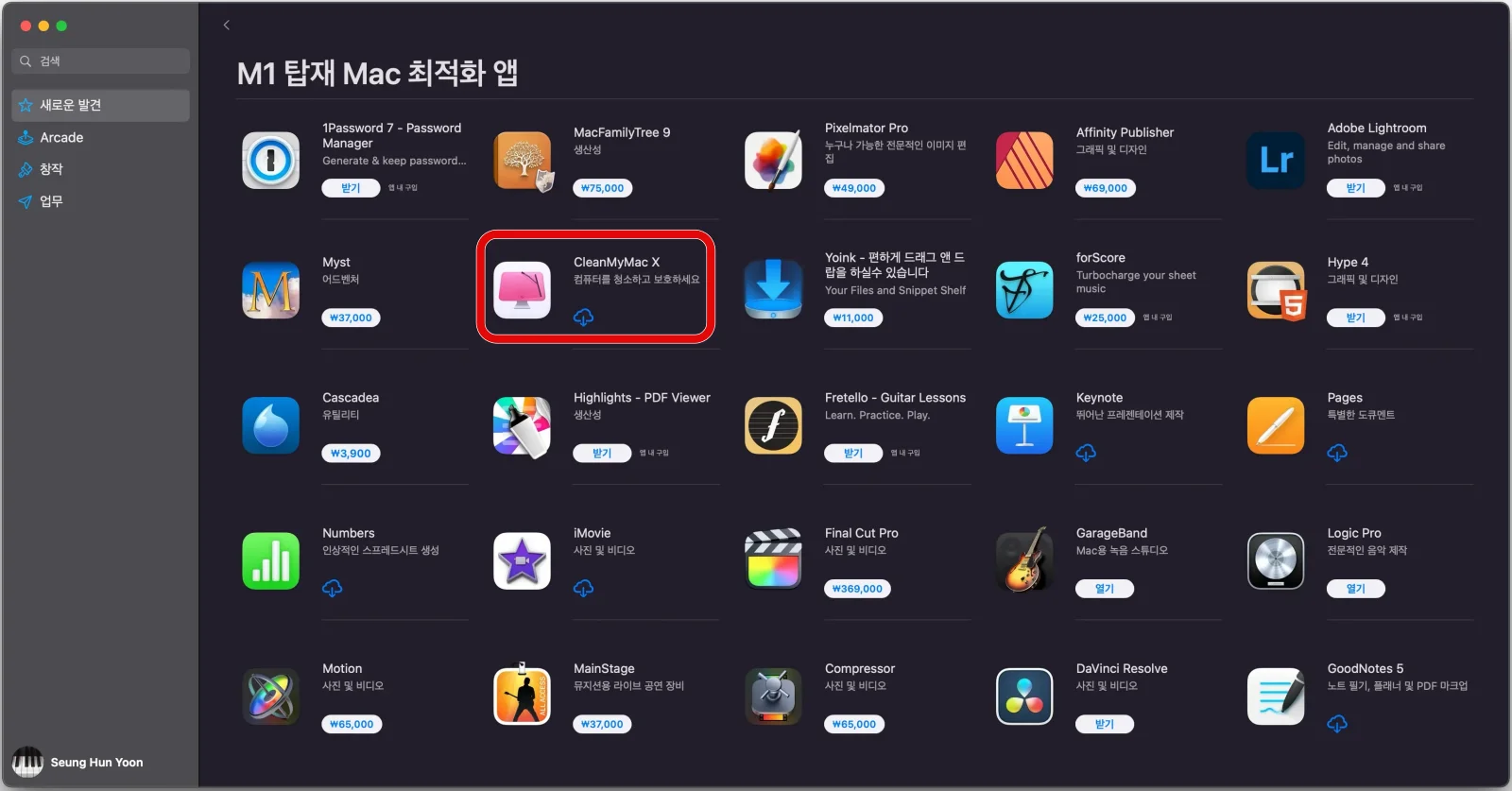
앱스토어에 보면, 'M1 탑재 맥 최적화 앱' 목록에 '클린 마이 맥'을 찾아보실 수 있습니다. 이 어플은 꽤 오랫동안 맥 사용자들에게 사용되어 온 앱입니다. 깔끔하고, 심플한 디자인과 '애플스러운' 동작 방식, 완료 시 들리는 효과음마저도 맥과 잘 어울리는 느낌을 줍니다. 실제로 수행할 수 있는 기능도 굉장히 다양합니다. 시스템의 찌꺼기를 찾아 삭제해 주는 기능, 오래되거나 사용하지 않는 파일을 찾아 제거해 주는 기능, 시스템을 감시해서 악성 코드를 방지해 주는 기능이 대표적입니다.
맥에서 최적화 어플이 필요한가?
애플에서는 기본적으로 최적화 프로그램에 대한 필요성이 없다고 홍보합니다. 맥 OS는 기본적으로 애플과 항상 연결되어 있는 구동 특성상, 자동으로 보안 업데이트 및 시스템 정리를 해 주기 때문입니다. 사실상 이런 정리 애플리케이션의 작업들은, 애플에서 백그라운드로 이미 해 주고 있는 작업들을 '미리' '눈에 보이게' 해 주는 역할만을 할 뿐입니다.
시스템 정리 작업 이외의 작업들은 꽤나 요긴합니다. 특히, 오래된 파일이나 사용 안 하는 파일을 골라주는 기능이라던가, 어플 삭제를 클릭 한 번으로 할 수 있게 해 주는 기능 등은, 사용자가 일일이 찾아야 하는 작업을 대신해주기 때문에 편리합니다. 이런 기능을 가진 앱들은, 각기 가지고 있는 기능은 비슷하기 때문에, 디자인이나 퍼포먼스로 승부가 나뉘고, 이를 가장 잘 살린 어플이 '클린 마이 맥'인 것입니다.
섣불리 건드려서는 안 되는 치명적인 기능들
하지만, 이런 종류의 어플을 잘못 건드리게 되면, 아무리 맥일지라도 치명적일 수 있습니다. (물론 이것은 맥뿐만이 아니라 윈도우에서도 마찬가지입니다.) 특히 로직이나 파이널 컷 등, 중요한 작업을 하는 어플들의 경우, 가상악기나 외부 템플릿을 사용할 경우가 많은데, 정리 애플리케이션은 이런 것들도 '찌꺼기'로 분류합니다. 그러면, 자기도 모르는 새 중요한 기능을 하는 추가 설치 프로그램이 바로 삭제되는 경우가 많습니다. 이런 것들을 일일이 '제외 대상'으로 설정해 놓는 것도 일일뿐만이 아니라, 언제나 삭제의 위험성을 피해 수동으로 이런 작업을 해줘야 한다는 것도 문제입니다.
두 번째는 이런 어플들이 가지고 있는 '실시간 감시 기능'이 오히려 시스템을 버벅거리거나 느리게 만든다는 점입니다. 이런 종류의 어플들은 마치, '맬 웨어'처럼 항상 사용자의 작업을 '감시'하기 때문에, 할 일이 너무 많습니다. 언제나 모든 것을 '지켜보기' 때문에 램을 잡아먹고, 미세한 버벅거림을 유발합니다. 그래서 이런 종류의 어플을 삭제하니 오히려 컴퓨터가 빨라졌다는 후기가 많습니다. 결국, 이런 어플의 용도는 '편리함'을 위해 '약간의 속도'를 희생한다는 개념입니다. 게다가 시스템 정리의 위험성을 피하기 위해, 또 다른 추가적인 작업을 해야 할 수도 있습니다.
현명한 정리 어플 사용법
편리함을 위해 평소 작업 속도를 조금 희생할 의지가 있으신 분들은 그냥 사용하시면 되지만, 내 컴퓨터가 조금이라도 버벅거리는 것을 용납하지 않는 분들은 최소한 '실시간 감시 기능'을 체크 해제하십시오. 또한, 설정의 '보안 및 개인 정보 보호'를 열어, '전체 디스크 접근 권한'에서 이런 어플의 목록을 삭제해 주십시오. 그러면, 최소한 맥이 느려지는 것을 막을 수 있을 뿐만 아니라, 추가적인 정보 누출에 대한 걱정을 덜 수 있습니다.
이런 종류의 어플은 보통 유료이기 때문에, 이미 구입한 어플이 있다면 삭제하기는 힘듭니다. 그렇지만, 최소한의 안전장치를 강구해야 합니다. 백업의 중요성은 물론이거니와, 어플이 하려는 작업의 알고리즘을 어느 정도 알고서 사용하시기 바랍니다. '내가 직접 할 수는 있지만 귀찮은' 작업을 위해 이런 어플을 사용하는 것은 괜찮지만, '내가 모르는 어떤 기능'을 사용하기 위한 것이라면, 추천하지 않습니다.
'IT 인터넷 > Mac' 카테고리의 다른 글
| 맥OS : 기본적인 어플리케이션(앱) 삭제 방법 (0) | 2022.03.24 |
|---|---|
| 맥북 바탕화면을 내가 가진 이미지로 바꾸기 (0) | 2022.03.03 |
| 맥북 아이맥 팁 :: 독(Dock)에 공간을 넣어 앱 분류하기 (0) | 2022.01.23 |
| 맥(MacOS)에서 터미널 실행 방법 3가지 (0) | 2022.01.22 |
| 최신 맥 OS 업데이트는 몇년도 맥북 Air 까지 지원되나? (0) | 2022.01.12 |